Prozessorplatine installieren
Führen Sie die Anweisungen in diesem Abschnitt aus, um die Prozessorplatine zu installieren.
Zu dieser Aufgabe
Eine Prozessorplatine bietet unterschiedliche Anschlüsse oder Steckplätze zur Verbindung verschiedener Komponenten oder Peripheriegeräte des Systems für die Kommunikation. Die Platine und die Auflage aus Metall bilden eine Basis für die Systemplatinenbaugruppe. Wenn die Prozessorplatine ausfällt, muss sie ausgetauscht werden.
Diese Aufgabe muss von qualifizierten Kundendiensttechnikern durchgeführt werden, die von Lenovo Service zertifiziert sind. Versuchen Sie nicht, sie ohne eine passende Schulung und Qualifikation zu entfernen oder zu installieren.
Lesen Sie Installationsrichtlinien und Sicherheitsprüfungscheckliste, um sicherzustellen, dass Sie sicher arbeiten.
Schalten Sie den Server und die Peripheriegeräte aus und trennen Sie alle Netzkabel und alle externen Kabel. Siehe Server ausschalten.
Bewahren Sie elektrostatisch empfindliche Teile bis zur Installation in ihren antistatischen Schutzhüllen auf, um statische Aufladung zu vermeiden. Berühren Sie die Teile mit einem Antistatikarmband oder einem anderen Erdungssystem. Legen Sie die Teile auf eine antistatische Oberfläche.
Rufen Sie die Website zum Herunterladen von Treibern und Software für ThinkSystem SR630 V4 auf, um die neuesten Firmware- und Treiber-Updates für Ihren Server anzuzeigen.
Weitere Informationen zu den Werkzeugen für die Firmwareaktualisierung finden Sie unter Firmware aktualisieren.
Vorgehensweise
Nach dieser Aufgabe
- Installieren Sie alle Komponenten, die Sie zuvor von der fehlerhaften Systemplatinenbaugruppe entfernt haben.
Verlegen Sie die Kabel ordnungsgemäß im Server und sichern Sie sie. Weitere Informationen zur Kabelführung für jede Komponente finden Sie unter Interne Kabelführung.
Installieren Sie die Luftführung, wenn Sie sie entfernt haben. Siehe Luftführung installieren.
Installieren Sie die obere Abdeckung. Informationen dazu finden Sie im Abschnitt Obere Abdeckung installieren.
Schieben Sie die Netzteile in die Positionen, bis sie einrasten.
Schließen Sie die Netzkabel an den Server an und schalten Sie ihn ein.
Aktualisieren Sie die FPGA HPM-Firmware. Siehe Firmware aktualisieren
Aktualisieren Sie die elementaren Produktdaten (VPD) der Systemplatinenbaugruppe. Siehe VPD (Elementare Produktdaten) aktualisieren.) Maschinentypnummer und Seriennummer finden Sie auf dem Kennungsetikett, siehe Server identifizieren und auf Lenovo XClarity Controller zugreifen.
Demo-Video
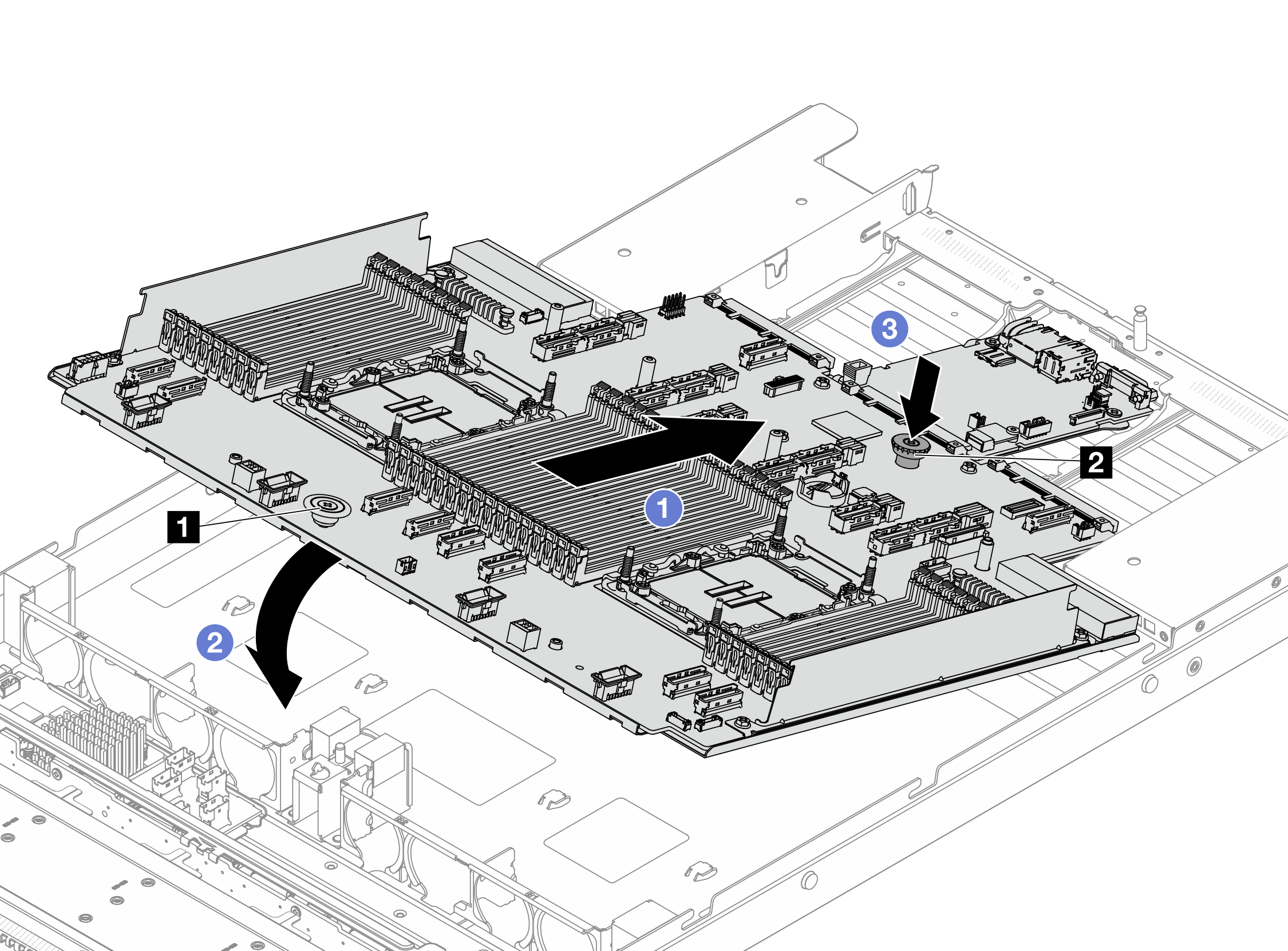
 Halten Sie die Entriegelungsstifte 1 und 2 gleichzeitig fest und heben Sie die Systemplatinenbaugruppe an.
Halten Sie die Entriegelungsstifte 1 und 2 gleichzeitig fest und heben Sie die Systemplatinenbaugruppe an. Senken Sie die Systemplatinenbaugruppe wie oben dargestellt in das Gehäuse ab.
Senken Sie die Systemplatinenbaugruppe wie oben dargestellt in das Gehäuse ab. Schieben Sie die Systemplatinenbaugruppe zur Rückseite des Servers, bis sie einrastet. Überprüfen Sie Folgendes:
Schieben Sie die Systemplatinenbaugruppe zur Rückseite des Servers, bis sie einrastet. Überprüfen Sie Folgendes: